Windows クライアント サービスを変更する
クライアントをプールに含めるには、クライアントを Windows サービス (サービス モード) として実行する必要があります。既定では、クライアントは Windows サービスとして実行するように設定されているため、専用のユーザーがマシンにログインしなくても、バックグラウンドでライブ クエリと更新を負荷分散できます。クライアントを Windows サービスとして実行するには、クライアントを実行する Windows ユーザー アカウントがマシンのローカル管理者グループのメンバーである必要があります。
注: データ ソースの所有者で、クライアントを自分で管理している場合、そのクライアントはプールに含まれません。ただし、マシンにログオンしていない場合でも、Bridge (レガシー) のスケジュールをバックグラウンドで実行する場合は、クライアントを Windows サービス (サービスモード) として実行している必要があります。
Windows システム トレイを開き Bridge アイコンをクリックしてクライアントを開きます。
[モード] のドロップダウン メニューから、[サービス] を選択します。サインイン ウィンドウが表示されます。
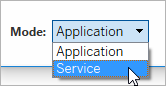
ローカル管理者の認証資格情報を入力します。
Windows サービスのリストでは、Bridge が「Tableau Bridge service」と表示されます。これは、Windows の [サービス] コンソールまたはタスク マネージャーの [サービス] タブで確認できます。
Windows クライアントを再起動する
クライアントを再起動する方法は、クライアントをアプリケーション モードで実行しているか、サービス モードで実行しているかによって異なります。
アプリケーション モードの場合、クライアント メニューより [終了] を選択します。
サービス モードの場合、[モード] ドロップダウン メニューから [アプリケーション] を選択し、クライアント メニューから [終了] を選択します。ダイアログ ボックスで、[Exit client and stop activities (クライアントを終了してアクティビティを停止する)] チェック ボックスをオンにし、[閉じる] をクリックします。
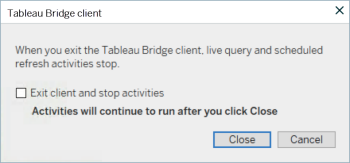
Windows クライアントのリンクを解除する
Windows システム トレイで Bridge アイコンを右クリックし、[リンク解除] を選択します。
![メニューには、[ヘルプ]、[リンク解除]、[終了] のオプションが表示されています。](Img/to_sync_unlink.png)
リンク解除オプションの詳細については、Bridge を介したデータ更新の停止を参照してください。
Windows サービスとして実行する Bridge を停止する
クライアントをサービスとして実行しないようにするには、そのモードを変更します。
Windows システム トレイを開き Bridge アイコンをクリックしてクライアントを開きます。
[モード] のドロップダウン メニューから、[アプリケーション] を選択します。
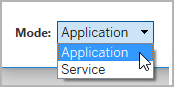
クライアントをアプリケーション モードで実行している場合、ライブ クエリおよびスケジュールされた更新は、クライアントを実行しているマシンでユーザーが Windows ユーザー アカウントにログインしている場合にのみ実行できます。
クライアントが関連付けられているサイトの切り替え
クライアントを使用して、別の Tableau Cloud サイトにパブリッシュされたコンテンツを最新の状態に保つ必要がある場合は、既存のクライアントのリンクを解除して、クライアントから新しいサイトへの認証を行うことができます。
- Windows システム トレイを開き Bridge アイコンをクリックしてクライアントを開きます。
ドロップダウン メニューから、[リンク解除] を選択します。

リンク解除により、クライアントから Bridge (レガシー) スケジュールを使用するデータ ソース、スケジュール、および接続情報のリストが削除されます。
Windows システム トレイを開き Bridge アイコンをクリックしてクライアントを開きます。
プロンプトが表示されたら、サイト管理者の認証資格情報を使用して新しいサイトにサインインします。
クライアントを構成するには、次のいずれかまたは両方を実行します。
このクライアントが、特定のクライアントに関連付けられたデータ ソースを更新する場合は、データ ソースの所有者にデータ ソースを再構成してスケジュールを更新するように依頼します。
このクライアントでライブ接続や、Online スケジュールを使用する抽出接続を行う必要がある場合は、この新しいクライアントがプールの一部であることを確認します。詳細については、プールの構成を参照してください。
クライアントのリンクを解除する場合は、クライアントが更新していたデータ ソースの Bridge (レガシー) スケジュールも削除する必要があります。他のデータ ソースでは、プール内の他の登録済みクライアントによってデータ更新タスクが引き続き実行されます。
詳細については、Bridge を介したデータ更新の停止を参照してください。
